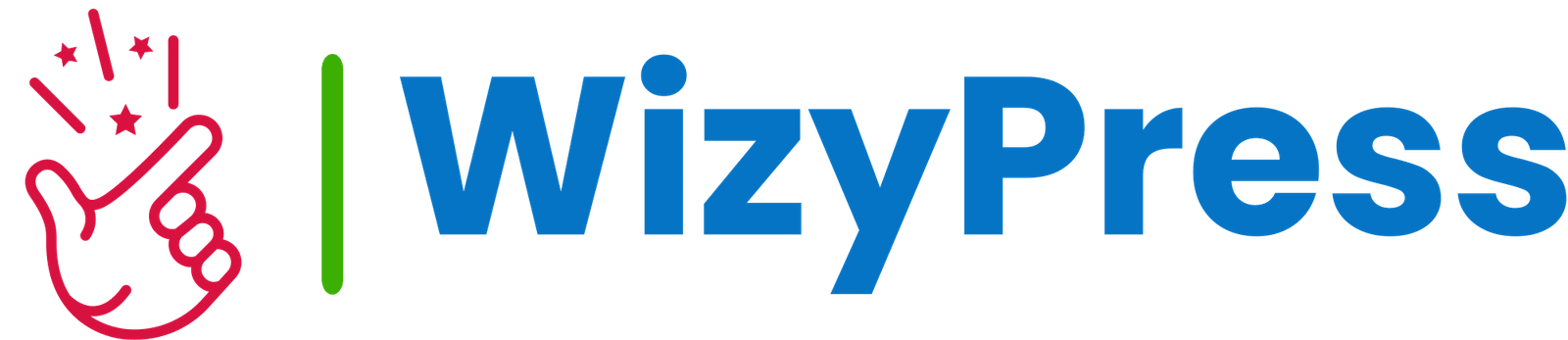Migrer un site WordPress local en ligne – Les 15 étapes

Plongez dans l’univers de la migration virtuose en apprenant à migrer un site WordPress local en ligne.
Cette démarche, bien que technique, ouvre la porte à un éventail d’opportunités, que ce soit pour rendre votre site accessible à un public plus large, tester ses performances en conditions réelles, ou simplement le partager avec le monde.
Dans cet article, nous allons vous expliquer comment migrer son site WordPress local en ligne en quelques étapes simples :
- Sauvegarde complète du site local
- Choisir un hébergeur web
- Achetez un plan d’hébergement Web
- Créer un compte d’hébergement
- Installer WordPress sur l’hébergement en ligne
- Importer la base de données
- Transférer les fichiers du site
- Modifier le fichier wp-config.php
- Mettre à jour les liens dans la base de données
- Configurer les paramètres WordPress
- Tester le site en ligne
- Optimiser les performances (si nécessaire)
- Mettre à jour les liens permanents
- Configurer la sauvegarde automatique
- Supprimer l’installation locale (si nécessaire)
Ainsi, découvrons plus de détails sur ces étapes dans la suite de l’article.
Comment migrer un site WordPress local en ligne ? Les 15 étapes à suivre
Dans cet article détaillé, nous explorerons étape par étape le processus complet pour transporter votre site WordPress depuis un environnement local vers un hébergement en ligne.
En effet, migrer un site WordPress parait assez délicate au début, mais en suivant les étapes qu’on va détailler ci-après, vous l’effectuerez en toute simplicité.
1. Sauvegarde complète du site local
Utilisez un plugin de sauvegarde ou copiez manuellement les fichiers du site local, en veillant à inclure tous les fichiers du répertoire racine ainsi que la base de données.
Cette sauvegarde complète garantit la sécurité de vos données pendant le processus de migration.
2. Choisir un hébergeur web
Sélectionnez soigneusement un hébergeur web fiable pour votre site en ligne en prenant en compte les besoins spécifiques de WordPress.
Assurez-vous que l’hébergeur offre des performances optimales et un support technique adéquat.
Il existe de nombreux hébergeurs Web sur le marché, il est donc important de faire des recherches pour trouver l’hébergement WordPress qui répond à vos besoins et à votre budget.
3. Achetez un plan d’hébergement Web
Optez pour un plan d’hébergement web adapté à la taille de votre site et à votre trafic. Procédez à l’achat du plan pour obtenir l’accès à l’espace serveur.
D’ailleurs, nous vous conseillons de consulter notre article sur les hébergements WordPress les moins chers.
4. Créer un compte d’hébergement
Après avoir choisi un hébergeur, inscrivez-vous sur son site et créez un compte d’hébergement.
Obtenez les informations de connexion nécessaires, telles que les identifiants FTP et les détails du panneau de contrôle.
5. Installer WordPress sur l’hébergement en ligne
Installez WordPress sur votre nouvel hébergement en ligne, que ce soit en utilisant l’installateur automatique de l’hébergeur ou en effectuant une installation manuelle.
Suivez attentivement les étapes pour une configuration correcte.
6. Importer la base de données
Utilisez phpMyAdmin ou un outil similaire pour importer la base de données locale sur le nouvel hébergement.
Assurez-vous que les paramètres de la base de données correspondent, établissant ainsi une connexion solide.
7. Transférer les fichiers du site
Téléversez les fichiers du site local vers le répertoire approprié de l’hébergement en ligne en utilisant FTP ou le gestionnaire de fichiers de l’hébergeur.
Cette étape peut prendre du temps en fonction de la taille du site.
8. Modifier le fichier wp-config.php
Ouvrez le fichier wp-config.php sur le nouvel hébergement et ajustez les paramètres de la base de données pour correspondre à ceux de la base de données importée.
Ces ajustements sont essentiels pour assurer une configuration correcte de WordPress.
9. Mettre à jour les liens dans la base de données
Utilisez un éditeur de texte pour rechercher et remplacer les anciens liens du site local par les nouveaux liens en ligne dans la base de données.
Cette étape est cruciale pour s’assurer que tous les liens internes pointent correctement.
10. Configurer les paramètres WordPress
Connectez-vous au tableau de bord WordPress en ligne et configurez les paramètres généraux, y compris l’URL du site, pour refléter l’environnement en ligne.
Vérifiez également les réglages spécifiques au nouvel hébergement.
11. Tester le site en ligne
Accédez au site en ligne et effectuez des tests approfondis pour vous assurer que toutes les fonctionnalités fonctionnent correctement.
Testez les liens, les images, et les formulaires pour garantir une expérience utilisateur sans faille.
12. Optimiser les performances (si nécessaire)
Configurez les paramètres de performance, utilisez un CDN si nécessaire, et assurez-vous que votre site en ligne fonctionne de manière optimale.
L’optimisation est essentielle pour des performances optimales.
13. Mettre à jour les liens permanents
Dans le tableau de bord WordPress, allez dans “Réglages” > “Permaliens” et enregistrez à nouveau les liens permanents pour mettre à jour les liens internes.
Cette étape évite les erreurs 404 et assure la cohérence des liens.
14. Configurer la sauvegarde automatique
Mettez en place un plan de sauvegarde automatique sur l’hébergement en ligne pour assurer la sécurité continue de votre site.
La sauvegarde automatique est une précaution importante en cas de problèmes futurs.
15. Supprimer l’installation locale (si nécessaire)
Une fois que vous êtes certain que le site en ligne fonctionne correctement, supprimez les fichiers de l’installation locale pour économiser de l’espace.
Assurez-vous d’avoir une sauvegarde finale avant de procéder à la suppression.
Conclusion
En clôture de cette migration experte, vous avez désormais tous les outils nécessaires pour migrer un site WordPress local en ligne avec succès.
En suivant ces étapes méticuleuses, vous avez non seulement élargi la portée de votre site, mais également optimisé ses performances pour un public en ligne.
Ainsi, préparez-vous à explorer les nouvelles possibilités offertes par votre site en ligne, propulsé par cette migration habile vers un avenir numérique florissant.